
INHOUDSOPGAWE:
- Outeur John Day [email protected].
- Public 2024-01-30 07:24.
- Laas verander 2025-01-23 12:53.

Dit is 'n baie praktiese DIY Wireless Wall Outlet -kontroleerder vir goedkoop LED -stroke.
Dit vervang die goedkoop wifi -beheerders wat op eBay verkoop word. Hulle werk goed met RGB Led strips. Die EBay Wifi -beheerder is nie goed gebou nie en breek maklik. Dit lyk ook asof ek dit nie kan vind wanneer ek dit wil gebruik nie, en dit is nie so aantreklik nie. Daar is 'n ander opsie deur 'n gratis app met Android of IOS te gebruik. Die nadeel daarvan is dat ek nie altyd die telefoon by die huis dra nie. Selfs as ek dit doen, moet ek die app begin voordat ek dit kan gebruik. Nie reguit vir my ander familielede nie, oud en jonk. Die muurskakelkonsep is meer intuïtief en sosiaal aanvaarbaar. Die belangrikste is dat as ek die telefoon gebruik om verskeie ligte in die huis te beheer, ek al die Wifi -inligting van my huis (SSID, wagwoord, ens) by die app moet registreer. met 'n bediener wat in Asië sit, waarmee ek nie baie gemaklik voel nie.
Dit lyk asof ander mense die goedkoop kontroleerder kan kraak en herprogrammeer en IFTTT kan gebruik, wat vir sommige 'n uitdaging kan wees. Met hierdie projek kan ek my beligting op die tradisionele manier gemakliker gebruik, en die meeste mense weet hoe om dit te gebruik. Aangesien daar geen verandering aan die beheerder is nie, kan u dit steeds met AWS -echo of Google Home gebruik. Daarna het ek 'n rekenaarbord daargestel om die betroubaarheid te verhoog en soldeerdrade uit te skakel. Daar is geen draad om te trek nie, en die omvang is redelik goed; ek het tot 50 'getoets. Die meeste skakelaars sal in elk geval naby die lig geïnstalleer word. Ek kan maklik soveel as wat ek wil bou vir ongeveer $ 20 elk. O, plus 'n kragsteen van $ 5 om dit aan te dryf.
Koste
Minder as $ 20 projek, + $ 5 vir 'n kragsteen.
Gereedskap
Soldeerbout
skroewedraaier
'N PC vir sagteware -ontwikkeling van Arduino IDE
Voorrade
1 x Arduino ESP32 -kontroleerder van EBay
1 x 2,4 TFT -kleur LCD -skerm met invoer van die touchpad
1 x 0,1 "rooster 2" x 3 "prototipe bord
Elektroniese draaddraad
Soldeer lood
2 x 2 "x 1" Flex -plastiek
2 x elektriese muurskroewe
4 x #4, of #6 masjienskroewe en moere
'N Klomp enkel-in-lyn IC-voetstukke, van ons plaaslike elektroniese surplus-winkel
Stap 1: Soldeerkoppe op prototipe -bord


Ek het 'n ESP-32-module van EBay gebruik vir minder as $ 6, en 'n 2.4 TFT LCD met touchpad vir $ 7
Soldeersous-in-line sokkelkoppe gesny om by die ESP-32 te pas op die prototipe bord. Dit hang af van u skakelprogram om die grootte van die prototipe aan te pas. Ek pas eenvoudig die prototipe bord in dieselfde grootte as die LCD -module. Laasgenoemde het ek geen beheer daaroor nie, maar dit is 'n gewilde een op eBay of AliExpress.
Die grootte van die LCD -module pas net agter 'n gewone voorplaat met 'n vuurpylskakelaar. As u behoorlik in lyn is en twee enkel-in-lyn-kopstukke aan die onderkant van die prototipe bord soldeer, kan u die koppe gebruik om die twee planke aanmekaar te koppel sonder om skroewe te gebruik. Hulle hou redelik goed en kan maklik losgemaak word vir ontfouting.
Stap 2: Soldeerdrade om koppe vir beide ESP32 en LCD -module aan te sluit
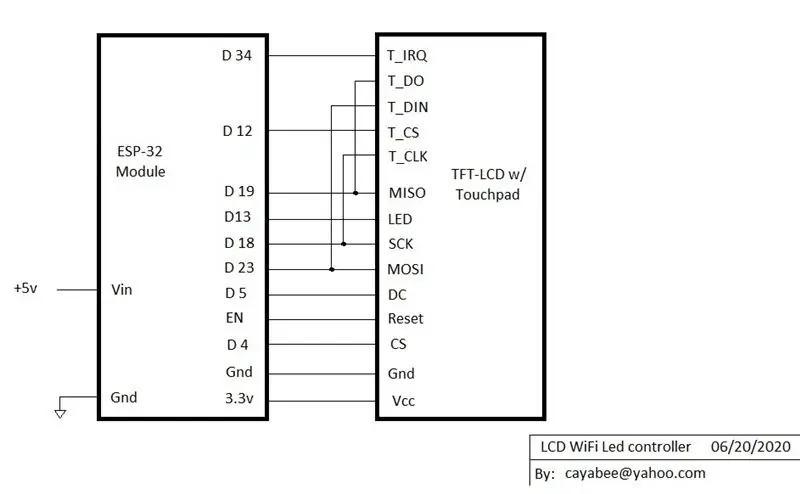
Volg die skematiese, soldeerdraaddrade van die ESP32-modulekop na die onderkant van die koppenne. Dit lyk aanvanklik ingewikkeld, maar daar is eintlik slegs 14 drade, plus 3 oorskakel. Dit het my ongeveer 'n uur geneem om dit te doen.
Daar is geen soldeer nodig op die LCD -module nie. Om die bord aan die prototipe te koppel, moet u egter 'n 4-pins kopstuk aan die ander kant daaraan soldeer. Die meeste LCD -modules kom nie daarmee saam nie.
Stap 3: Maak 'n bevestigingsbeugel

Sny die twee plastiekstukke in dieselfde breedte as die LCD -module, en gebruik 'n gewone vuurpylskakelaar as 'n sjabloon om gate op die plastiek te boor om 'n bevestigingsbeugel te maak. Dit verg 'n bietjie geduld om hulle in lyn te bring. Gebruik 'n paar masjienskroewe en moere #4 of #6 en afstandhouers om die plastiekplaat op die LCD -module te vetdruk soos in die prent hierbo. Ek het een met plastiek en een met sinkmetaalplaat geëksperimenteer. Die plastiek is beslis makliker om te hanteer en te bewerkstellig, en is sterk genoeg om die hele skakelaar te ondersteun. Ek het weggekom met afstandhouers met die plastiek, aangesien ek net die skroewe daarin kan tik.
Die hele ding moet in 'n gewone elektriese stopcontact pas. Afhangende van die doos van plastiek of metaal en die handelsmerk, moet u dit dalk 'n bietjie snoei. Die normale blou plastiek uitlaatkas het skroefhouers wat moontlik 'n bietjie teruggesny moet word. Ek gebruik 'n ossillerende multi-instrument om dit in 'n japtrap af te sny.
Stap 4: Ontwikkel die beheerdersagteware
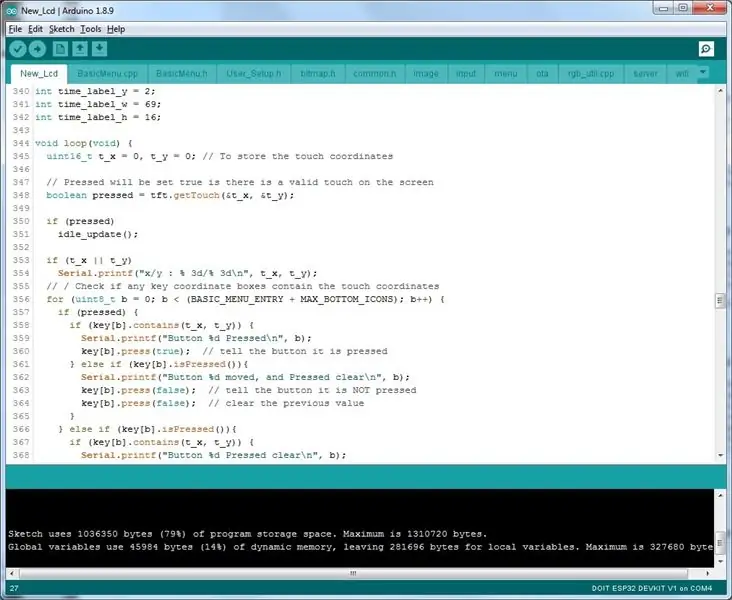
Dit is die aanname dat u vertroud moet wees met die Arduino Sketch IDE -omgewing. Ek kan 'n binêre bied wat moet werk as u die skematiese volg om die prototipe -bord te bou. Aangesien daar soveel webblaaie bespreek word oor die Arduino Sketch IDE -tutoriaal, en as sodanig word dit nie hier behandel nie.
Stap 5: Laai die Control Firmware af
Soortgelyk aan die vorige afdeling, is daar soveel webstudies oor hoe om die Arduino -module te programmeer. soos pytool. Ek kan die binêre lêer vir u toetsing verskaf. Die sagteware ontwikkel nog steeds en word verskaf soos dit is, sonder enige waarborg of aanspreeklikheid. Gebruiker kan dit op eie risiko vry gebruik sonder om dit te verander.
Stap 6: Stelseltoetsing

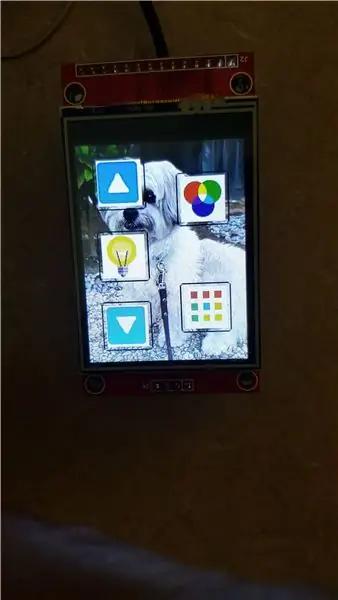
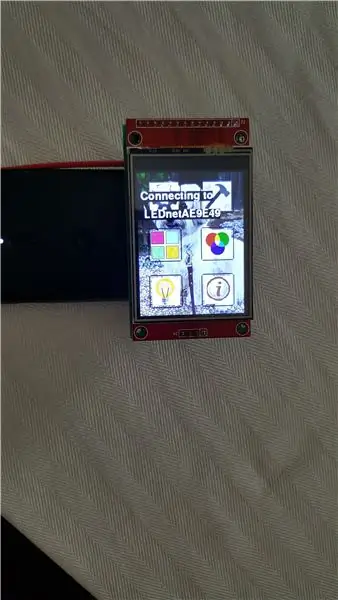
Die beheerder het begin op die UI -bladsy met ligskakelaars, aangesien dit 'n ligbeheerder is. Dit werk met die gewilde WiFi RGB Led -strookbeheerder. Die hoofkieslys het 6 ikone, en ek hoop dat alles grafies vanselfsprekend is.
Een ding moet daarop gewys word, is dat u na die hoofblad moet gaan deur op die knoppie Google soos 9 vierkante te druk, en dan op die ikoon bo -aan die linkerkant om die WiFi -knoppie te kies. Dit sal dan alle wifi -AP outomaties skandeer, en u moet die WiFi -beheerder kies op grond van hul MAC -adres. Die inligting sal vir die daaropvolgende sessies gestoor word.
Die ingeslote video demonstreer:
1. 'n Handheld prototipe weergawe aangedryf deur 'n battery wat 'n RGB -ligstrook in die plafonvorm bestuur. Dit laat my toe om die video vir beide tegelyk te neem.
2. 'n Geïnstalleerde weergawe in 'n gewone muurskakelkas.
Aanbeveel:
Praktiese PIR vir tuisgebruik: 7 stappe (met foto's)

Praktiese PIR vir huishoudelike gebruik: Soos baie van u daarbuite wat met tuisautomatiseringsprojekte werk, was ek op soek na 'n funksionele PIR -sensor om 'n paar hoekdraaie in my eie huis te outomatiseer. Alhoewel PIR -sensors met ligskakelaars optimaal sou gewees het, kan u nie 'n hoek buig nie. Dit
N Halloween -masjien vir angs met behulp van 'n PIR, 'n 3D -gedrukte pampoen en die Troll Arduino -versoenbare klankpranker/praktiese grapbord: 5 stappe

N Halloween -masjien vir angs met behulp van 'n PIR, 'n 3D -gedrukte pampoen en die Troll Arduino -versoenbare klankpranker/praktiese grapbord: die Troll -bord wat deur Patrick Thomas Mitchell van EngineeringShock Electronics geskep is en nie te lank gelede ten volle gefinansier is op Kickstarter. Ek het 'n paar weke te vroeg my beloning gekry om 'n paar voorbeelde van gebruik te help skryf en 'n Arduino -biblioteek in 'n poging te bou
Gebruik 1602 LCD -sleutelbordskerm met Arduino [+praktiese projekte]: 7 stappe
![Gebruik 1602 LCD -sleutelbordskerm met Arduino [+praktiese projekte]: 7 stappe Gebruik 1602 LCD -sleutelbordskerm met Arduino [+praktiese projekte]: 7 stappe](https://i.howwhatproduce.com/images/002/image-5536-26-j.webp)
Met behulp van 1602 LCD -sleutelbordskerm W/ Arduino [+Praktiese projekte]: U kan hierdie en ander wonderlike tutoriale lees op die amptelike webwerf van ElectroPeak Oorsig In hierdie tutoriaal leer u hoe u Arduino LCD -klavierskerm met 3 praktiese projekte kan gebruik. Hoe om die skild op te stel en die sleutels te identifiseerHo
N Eenvoudige, praktiese Arduino -stophorlosie: 4 stappe

N Eenvoudige, praktiese Arduino -stophorlosie: soek op die internet na Arduino -stophorlosie. U het dit waarskynlik net gedoen as u hier is. Uit persoonlike ervaring kan ek u vertel dat enige stophorlosie op die internet te kompleks is (in kode, vir beginners), of te veel vereenvoudig is en nie prakties is nie
Praktiese LED -beligting vir pret en wins: 4 stappe

Praktiese LED -beligting vir plesier en wins: LED's het uiteindelik effektief (lumen per watt) die kompakte fluorescentie (CFL's) oorskry, wat die perfekte tyd is om verby vervelige LED -throwie -projekte te beweeg na werklike, praktiese LED -huisbeligting. Hierdie instruksies bied 'n metode om 'n
